怎么修复电脑没声音图标不见了
2017-06-17
相关话题
有时候使用电脑发现电脑右下角的音频图标不见了,怎么恢复图标呢,很简单。下面小编给大家讲解一下关于电脑没声音图标不见了的解决方法,希望大家喜欢!
电脑没声音图标不见了的解决方法
在开始菜单找到控制面板,点击进入
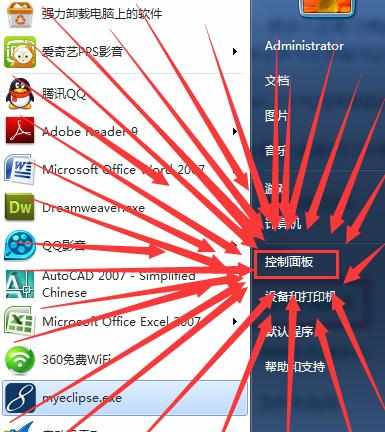
win7下可以点击查看方式看大图标。找到控制面板下的“通知区域图标”
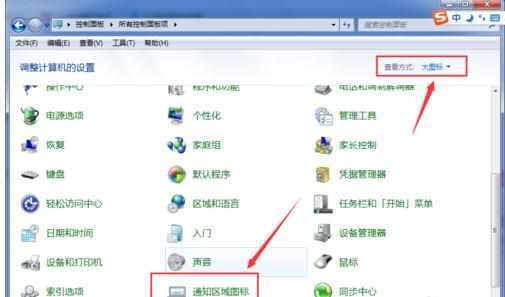
点击“打开或关闭系统图标”
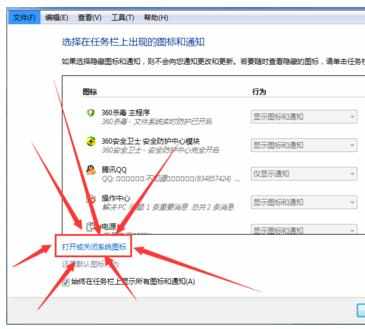
选择“声音”这一栏,点击“打开”
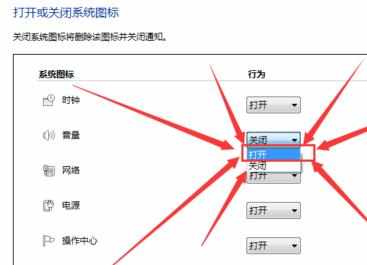
因为声音图标在win7下是自动添加到任务栏的。如果完成上面步骤还没显示声音图标,下面步骤可以显示。
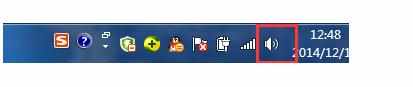
在刚才的“控制面板”点击声音
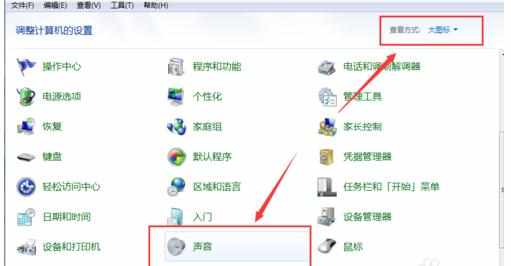
勾上“将音量图标放入任务栏”,选择“确定”或者“应用”。
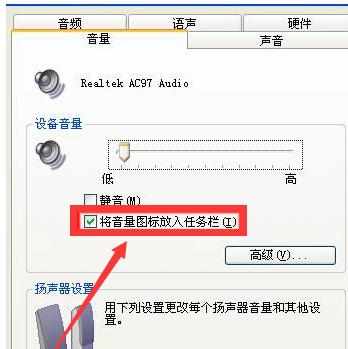
如果音频图标是灰色的怎么办,估计是声音驱动有问题了。
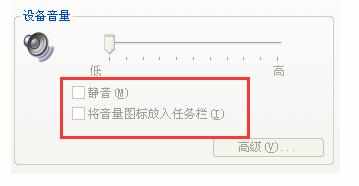
可以鼠标右击我的“计算机”或者“我的电脑”弹出的选型卡选择“属性”,然后弹出的窗口选择“设备管理器”
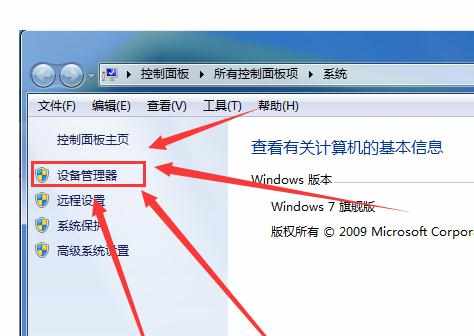
找到“声音”这一栏,右击里面的两个音频驱动,弹出的选项框点击选择“更新音频驱动软件”
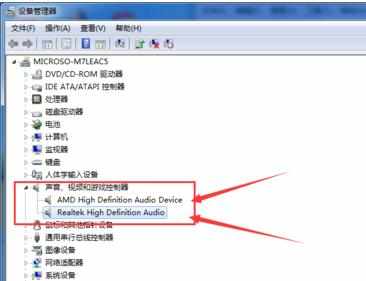
如果还不能解决音频灰色问题,只能利用鲁大师或者驱动精灵给他们检测,是不是音频驱动的问题